Como Mudar do Gumroad para o WordPress (Passo a Passo)
Publicados: 2022-12-27Deseja mudar do Gumroad para o WordPress?
Gumroad é um mercado online onde os usuários podem vender produtos digitais. De jogos a músicas, cursos e vídeos, o Gumroad costumava ser uma boa plataforma de comércio eletrônico para criadores. No entanto, muitos usuários desejam mudar do Gumroad para o WordPress porque aumentaram suas taxas para 10% para cada transação.
Neste artigo, mostraremos como mudar facilmente do Gumroad para o WordPress, para que você possa expandir seus negócios on-line sem o imposto do Gumroad.
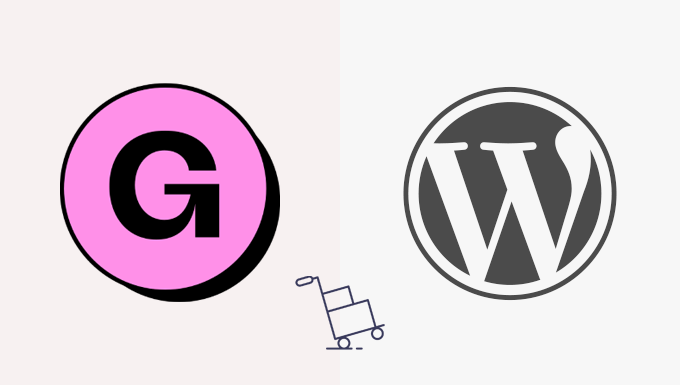
Por que você precisa mudar do Gumroad para o WordPress?
Gumroad é uma popular plataforma de comércio eletrônico que permite aos usuários vender produtos digitais online.
No entanto, eles agora cobram uma taxa fixa de 10% em cada venda. Esses 10% não incluem processamento de cartão de crédito ou taxas do PayPal.
Além disso, uma taxa adicional de 10% é cobrada se um produto for vendido por meio do recurso 'Gumroad Discover' ou do programa 'Global Affiliates'. São muitas taxas.
Por outro lado, o WordPress é gratuito e não cobra nenhuma taxa pelos itens que você vende.
Ao contrário do Gumroad, o WordPress oferece a liberdade de vender qualquer coisa online, incluindo versões físicas de seus produtos digitais. Além disso, você pode usar qualquer gateway de pagamento que desejar e promover seu site livremente.
Para saber mais, veja nossa análise completa do WordPress com prós e contras.
Importante: quando dizemos WordPress, estamos falando do WordPress.org, também conhecido como WordPress auto-hospedado, e não do WordPress.com, que é uma plataforma de hospedagem. Para obter mais detalhes, consulte nosso artigo sobre a diferença entre WordPress.com e WordPress.org.
Dito isto, aqui está uma rápida visão geral do que abordaremos para mudar do Gumroad para o WordPress.
- O que você precisa para mudar do Gumroad para o WordPress?
- Configurando seu site WordPress
- Configurando o Gateway de Pagamento
- Importando produtos Gumroad no WordPress
- Movendo produtos de assinatura do Gumroad para o WordPress
- Escolha e personalize seu tema WordPress
- Personalizar e-mails de download digital fácil
- Expandindo seu negócio no WordPress
Preparar? Vamos começar.
Etapa 1. O que você precisa para mudar do Gumroad para o WordPress?
Você precisará do seguinte para mudar do Gumroad para o WordPress.
- Um nome de domínio – Este será o endereço do seu site na internet (por exemplo, wpbeginner.com)
- Uma conta de hospedagem na web – É aqui que todos os arquivos do seu site serão armazenados. Todos os sites na internet precisam de hospedagem.
- Plug-in gratuito de downloads digitais fáceis para WordPress
- 30 minutos do seu tempo.
Normalmente, o preço de uma conta de hospedagem na web começa em $ 7,99 por mês.
Felizmente, o pessoal do SiteGround concordou em oferecer aos usuários do WPBeginner um desconto generoso na hospedagem pronta para comércio eletrônico.
Basicamente, você pode começar por $ 2,99 por mês.
Se, por algum motivo, você não quiser usar o SiteGround, também poderá instalar o WordPress em outras empresas de hospedagem, como Bluehost, Hostinger e WP Engine, seguindo um processo bastante semelhante.
Vamos seguir em frente e ver como comprar seu domínio, hospedagem na web e certificado SSL.
Primeiro, você precisa visitar o site SiteGround e escolher um plano clicando no botão Obter plano.
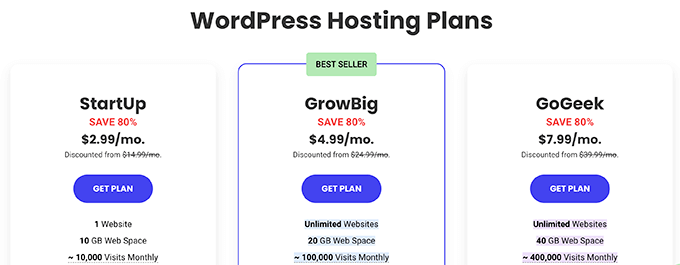
Depois disso, o SiteGround solicitará que você insira um nome de domínio para o seu site.
Você pode procurar um nome de domínio ou, se já tiver um, também pode adicioná-lo.

Se você ainda não tem um nome em mente, pode consultar nosso guia sobre como escolher o melhor nome de domínio.
Por fim, você precisará adicionar as informações da sua conta. Você também poderá comprar alguns extras opcionais.
Você sempre pode adicionar esses extras posteriormente, se decidir que precisa deles. Se você não tiver certeza, recomendamos pular esta etapa.
Agora você pode concluir a configuração efetuando o pagamento.
Depois disso, você receberá um e-mail do SiteGround com um link para fazer login no painel de controle da sua conta de hospedagem.
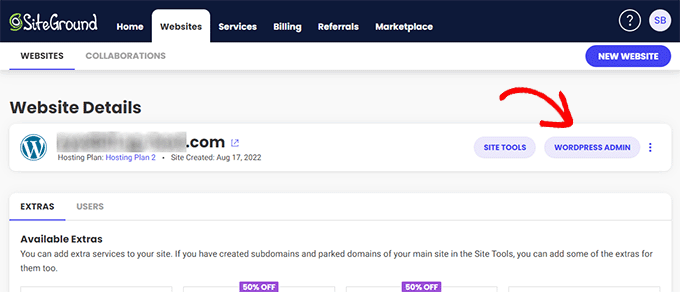
A partir daqui, mude para a guia sites e clique no botão WordPress Admin ao lado do seu site.
Isso o levará à área de administração do WordPress do seu site, onde você verá o Easy Digital Downloads pré-instalado em seu site.
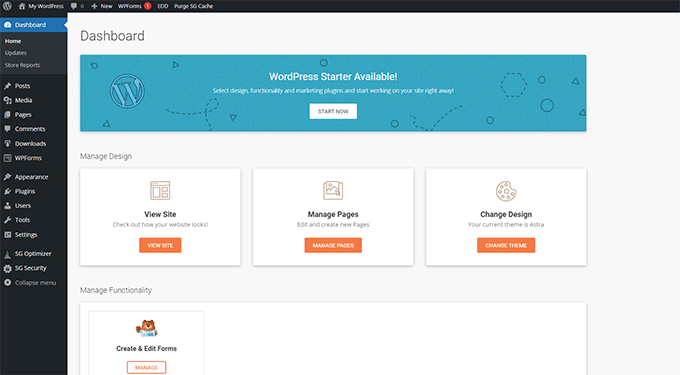
Etapa 2. Configurando seu site WordPress
Por padrão, o WordPress não vem com a funcionalidade de carrinho de compras de comércio eletrônico.
Se você seguiu nosso conselho e se inscreveu no SiteGround, seu site WordPress agora terá o Easy Digital Downloads instalado, que fornece todos os recursos do Gumroad necessários para vender produtos digitais.
Por outro lado, se você estiver usando algum outro provedor de hospedagem WordPress, precisará instalar o Easy Digital Downloads primeiro.
Simplesmente, instale e ative o plugin Easy Digital Downloads. Para obter mais detalhes, consulte nosso guia passo a passo sobre como instalar um plug-in do WordPress.
Nota: Para este tutorial, estamos usando a versão gratuita do Easy Digital Downloads. Há também uma versão premium que vem com recursos adicionais e suporte prioritário.
Após a ativação, você precisa visitar a página Downloads »Configurações na área de administração do WordPress para configurar sua loja.
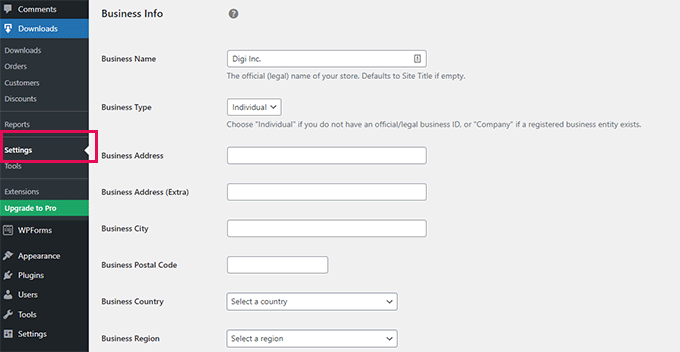
Primeiro, você precisa fornecer um nome comercial e um tipo.
Depois disso, insira seu endereço comercial e país. Esta informação é usada para calcular os impostos.
Por fim, clique no botão 'Salvar alterações' para armazenar suas configurações.
Em seguida, você precisa mudar para a guia 'Moeda' e selecionar a moeda padrão que deseja usar em sua loja.
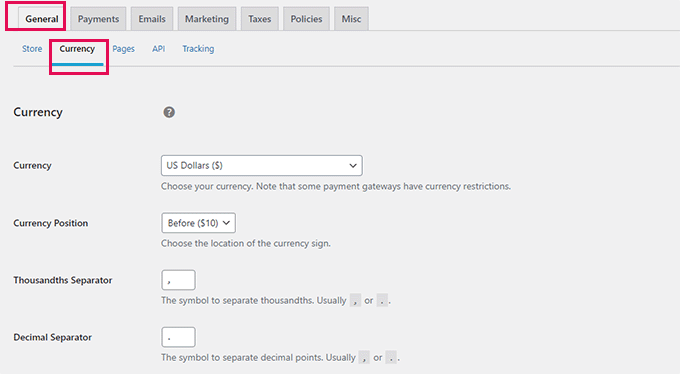
Não se esqueça de Salvar suas alterações para armazenar suas configurações.
Etapa 3. Configurando o gateway de pagamento
Para aceitar pagamentos online, você precisará configurar um provedor de gateway de pagamento.
O Easy Digital Downloads oferece suporte aos gateways de pagamento PayPal, Stripe e Amazon por padrão. Você também pode adicionar suporte para gateways de pagamento adicionais usando complementos.
Para configurar pagamentos, basta mudar para a guia Pagamentos nas configurações do plug-in.
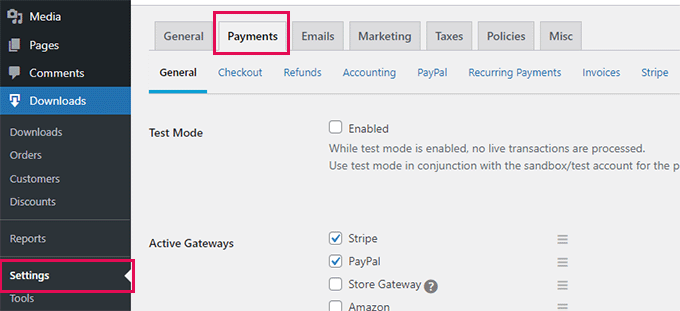
A partir daqui, você precisa selecionar os serviços de pagamento que deseja usar. Você pode escolher mais de um serviço de pagamento, se quiser.
Recomendamos o uso do Stripe, pois permite aceitar cartões de crédito de qualquer lugar do mundo.
Depois disso, selecione um gateway de pagamento padrão e marque os ícones do método de pagamento que deseja exibir no checkout.
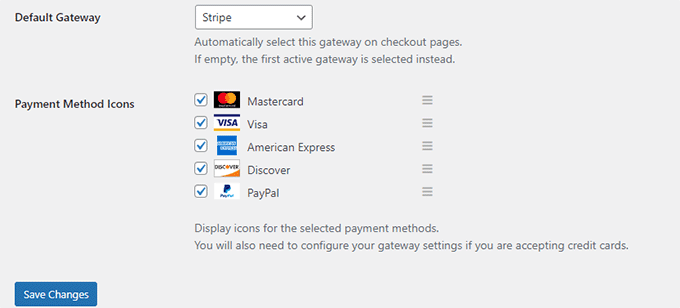
Por fim, clique no botão Salvar alterações para armazenar suas alterações.
Depois disso, você precisa clicar nas guias individuais do gateway de pagamento para configurá-las.
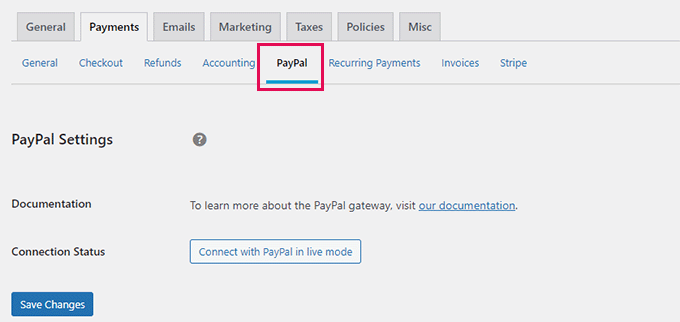
Por exemplo, clicar em Paypal mostrará um botão para conectar sua conta do PayPal.
Da mesma forma, você pode alternar para a guia Stripe e clicar no botão 'Conectar com Stripe' para configurá-lo.
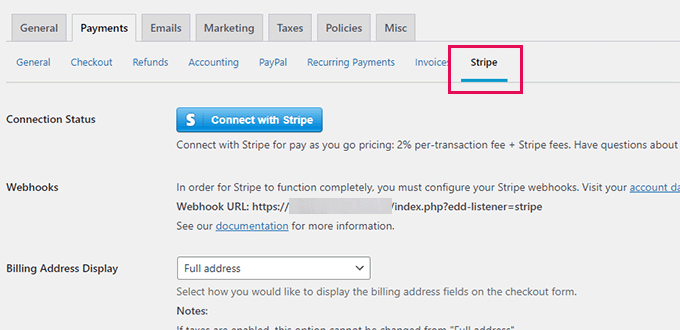
Etapa 4. Importando produtos Gumroad no WordPress
O próximo passo é importar os produtos do Gumroad para o Easy Digital Downloads no WordPress.
Infelizmente, o Gumroad não fornece uma maneira fácil de exportar os dados do produto em um formato compatível com WordPress.
Você precisará mover manualmente seus produtos de sua conta Gumroad para Easy Digital Downloads.
Para criar seu primeiro produto digital, vá para a página de Downloads e clique no botão 'Adicionar novo' na parte superior.
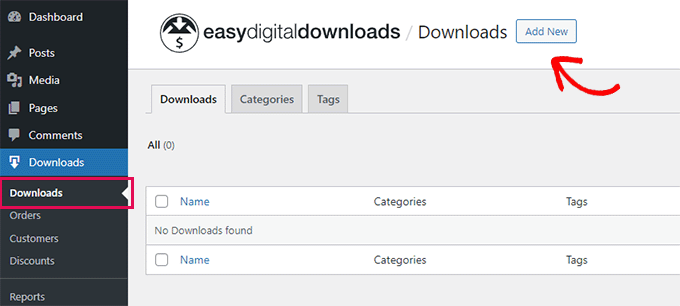
Agora você pode digitar um nome para o seu produto no campo 'Digite o nome do download aqui'. Abaixo disso, você pode fornecer detalhes do seu item.

Sinta-se à vontade para usar imagens, vídeos, emojis e texto para escrever uma descrição convincente. Você também pode simplesmente copiar e colar a descrição do seu produto Gumroad.
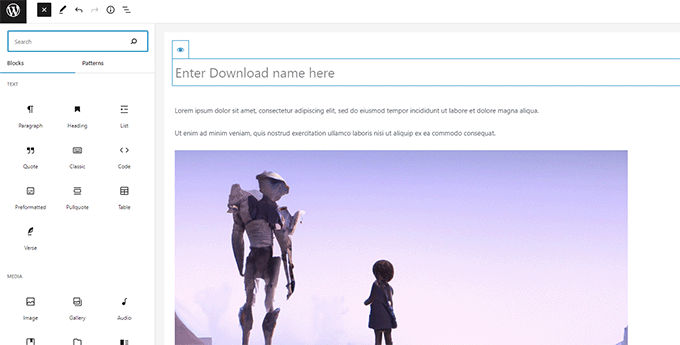
Dica: aprenda a usar o editor de blocos do WordPress para criar belos layouts de conteúdo.
Você também pode organizar seus downloads em categorias e tags. Isso ajuda os usuários a navegar e descobrir downloads de produtos que os interessam.
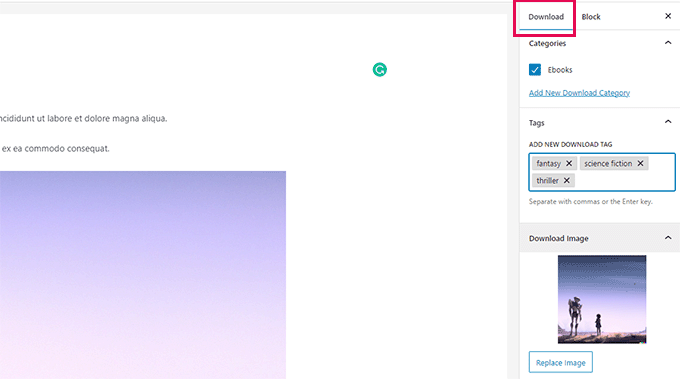
Você também precisa fornecer uma imagem de download, esta será a principal imagem em destaque para o seu download e será exibida em diferentes locais do seu site.
Sinta-se à vontade para usar a imagem que você usou para o seu produto Gumroad.
Abaixo do editor, você encontrará as opções de Download. Primeiro, você pode definir o preço do download.
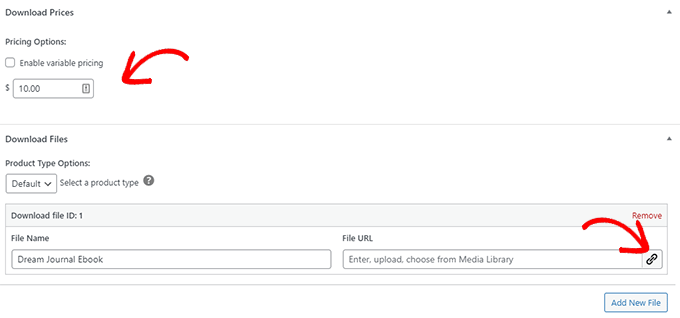
Depois disso, você pode escolher o tipo de download. EDD suporta downloads únicos e pacotes como tipos de download.
Abaixo disso, você pode fornecer o nome do arquivo de download e clicar no botão Link no campo URL do arquivo para fazer upload do arquivo de download.
Se você precisar adicionar mais arquivos a um produto incluído, clique no botão 'Adicionar novo arquivo' para adicioná-los.
Por fim, você pode fornecer quaisquer instruções ou notas de download opcionais. Eles serão exibidos no recibo de compra e alguns plugins e temas também podem usar essas instruções.
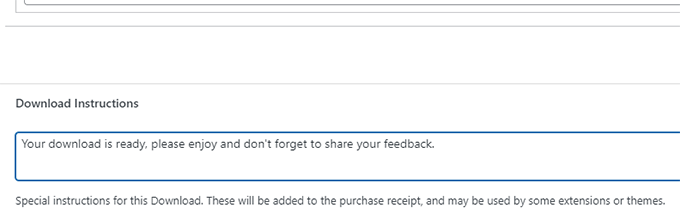
Quando terminar, basta clicar no botão 'Publicar' no canto superior direito da tela para publicar seu download.
Isso tornará seu download disponível publicamente para compra.
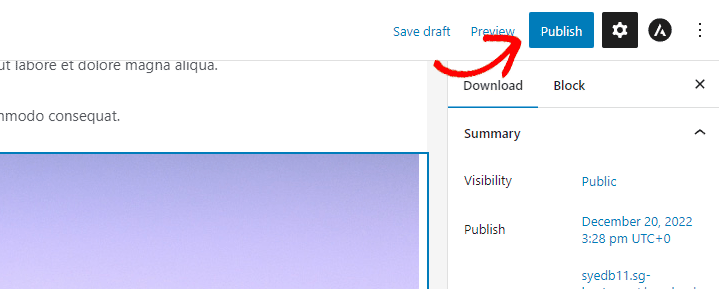
Depois de publicado, você pode clicar no botão 'Visualizar download' para ver seu produto de download em ação.
Aqui está como fica em nosso site de teste.
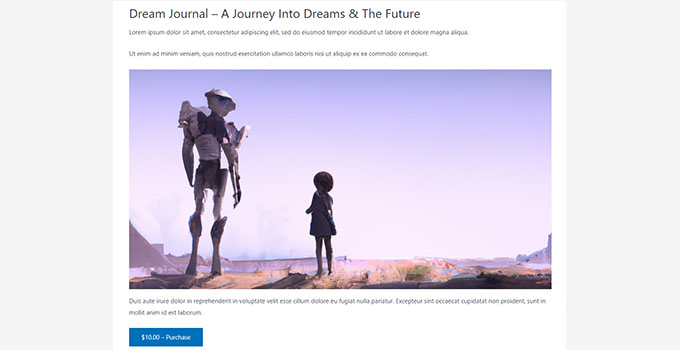
Repita o processo para mover todos os seus produtos do Gumroad para o seu site WordPress.
Etapa 5. Movendo produtos de assinatura do Gumroad para o WordPress
Alguns usuários venderam downloads baseados em assinatura no Gumroad. Basicamente, os clientes adquiriram um plano de assinatura para acessar os downloads.
O EDD oferece assinaturas digitais recorrentes como parte de seu plug-in Pro, que você pode comprar em seu site.
Como alternativa, se você estiver vendendo assinaturas ou cursos online, a maneira mais fácil de vender esses produtos é usando o MemberPress. É o melhor plugin de assinatura do WordPress no mercado.
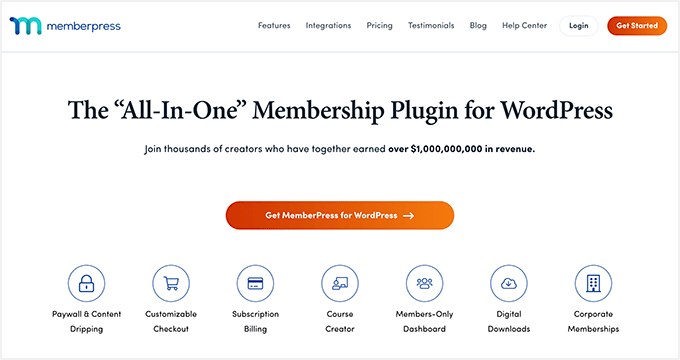
O MemberPress permite que você venda assinaturas de membros, downloads de arquivos e até mesmo cursos online.
Para obter mais detalhes, siga nosso guia sobre como criar um site de associação com instruções passo a passo.
Etapa 6. Escolha e personalize seu tema WordPress
Os temas são os modelos de design para o seu site WordPress. Eles controlam a aparência do seu site para os usuários.
Existem milhares de temas WordPress gratuitos e pagos que você pode usar em seu site. No entanto, essa abundância pode ser um pouco avassaladora para iniciantes.
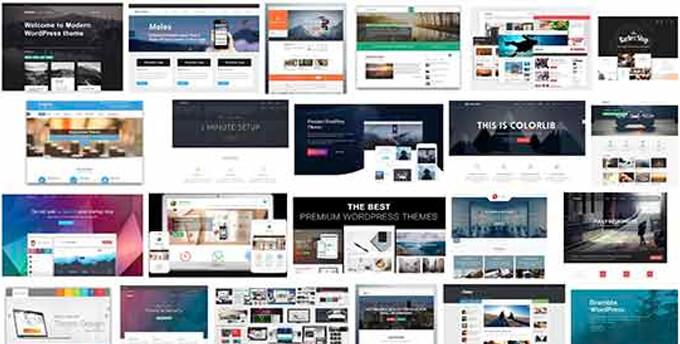
Para facilitar as coisas, você pode escolher um tema de nossa seleção especializada dos temas mais populares do WordPress.
Depois de escolher um tema, você pode consultar nosso guia para iniciantes sobre como instalar um tema WordPress para colocá-lo no ar em seu site.
Cada tema do WordPress vem com várias opções que permitem personalizá-lo de acordo com suas necessidades. Você pode alterar cores e layout, bem como adicionar suas próprias imagens e logotipo.
Depois que seu tema estiver instalado, você pode usar nosso guia sobre como personalizar seu tema WordPress para torná-lo seu.
Você também pode usar o SeedProd para criar um tema WordPress personalizado (sem codificação).
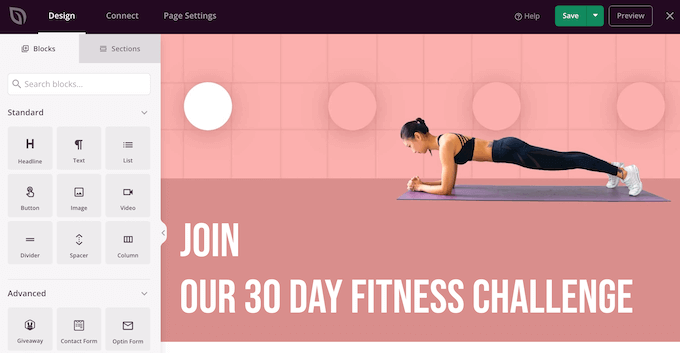
SeedProd é o melhor construtor de páginas WordPress do mercado.
Ele também permite que você crie facilmente qualquer tipo de página de destino, página de produto e página de login personalizada usando uma interface de arrastar e soltar.
Etapa 7. Personalize os e-mails de download digital fácil
Assim como o Gumroad, o Easy Digital Downloads também conta com e-mails para enviar aos usuários recibos de compra, informações de conta e instruções de download.
No entanto, como agora você está vendendo em sua própria plataforma, convém usar sua própria marca com esses e-mails.
Basta ir para a página Downloads »Configurações e mudar para a guia 'E-mails'.
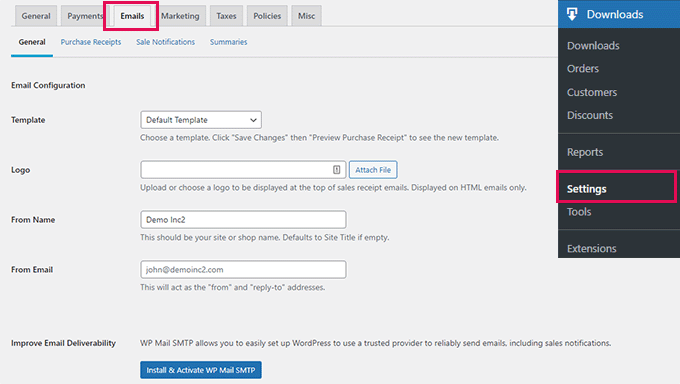
A partir daqui, você pode fornecer um logotipo para ser usado em seus e-mails.
Abaixo disso, você pode adicionar um nome que será usado como o nome do remetente. Você também pode fornecer um endereço de e-mail para enviar o e-mail.
Recomendamos usar um endereço de e-mail comercial porque parece mais profissional. Seu provedor de hospedagem também pode oferecer um endereço de e-mail comercial gratuito que você pode usar.
Por fim, você precisará do plug-in WP Mail SMTP para configurar seus e-mails. Ele garante que todos os seus e-mails cheguem às caixas de entrada dos usuários e não acabem em spam.
Para obter mais detalhes, consulte nosso guia sobre como configurar o WP Mail SMTP para melhorar a capacidade de entrega de e-mail.
Quando terminar, não se esqueça de clicar no botão 'Salvar alterações' para armazenar suas configurações.
Aqui está como um e-mail Easy Digital Downloads com a marca apropriada seria:
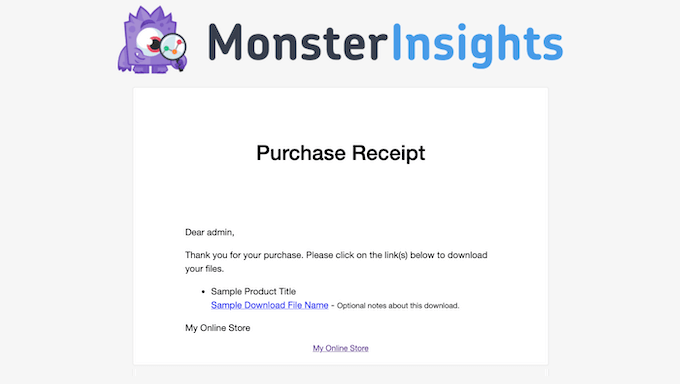
Você também pode personalizar o texto dos e-mails mudando para a guia 'Recibos de compra'.
A partir daqui, você pode inserir um título, título e texto para os recibos de e-mail de compra.
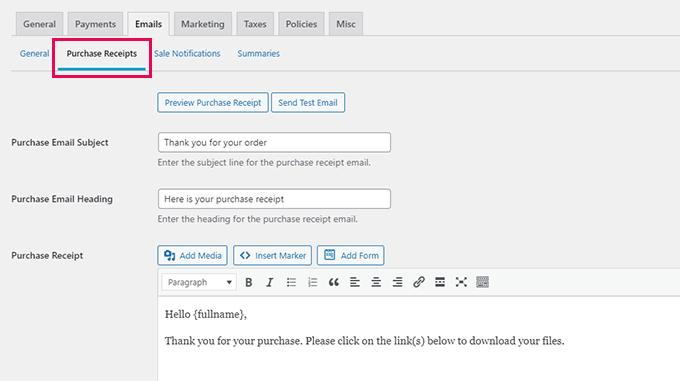
Abaixo disso, você encontrará várias tags que podem ser usadas dentro do modelo de e-mail.
Você poderá exibir informações dinâmicas, como nome do cliente, seus downloads e recibo, usando as tags fornecidas abaixo do campo de texto.
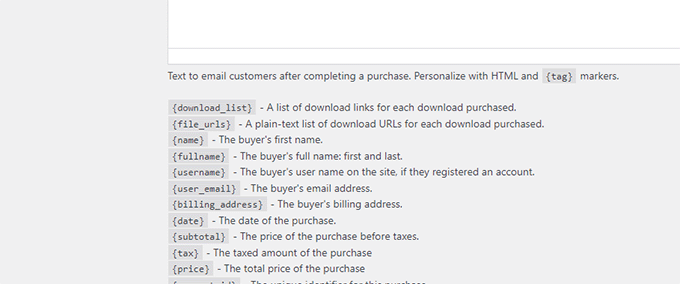
Etapa 8. Expandindo seus negócios no WordPress
Uma grande vantagem de mudar do Gumroad para o WordPress é a capacidade de usar uma tonelada de ferramentas gratuitas e pagas para expandir seus negócios.
A seguir estão alguns dos plugins WordPress obrigatórios que ajudarão você a vender mais downloads.
- WPForms Lite – o melhor plug-in de formulário de contato do WordPress que ajuda você a adicionar facilmente qualquer tipo de formulário ao seu site.
- All in One SEO Lite – O melhor kit de ferramentas de SEO para WordPress que ajuda você a obter mais visitantes dos mecanismos de pesquisa.
- OptinMonter – É o melhor software de otimização de conversão que ajuda você a converter visitantes do site em clientes pagantes.
- MonsterInsights Lite – Permite que você instale facilmente o Google Analytics e veja quanto tráfego seus downloads estão recebendo.
- PushEngage – é o melhor software de notificação push, que permite enviar notificações personalizadas aos usuários. Você pode anunciar novos downloads, eventos de venda ou ofertas especiais.
- AffiliateWP – Execute seu próprio programa de afiliados e faça parceria com profissionais de marketing para ajudá-lo a vender mais downloads com marketing de afiliados.
Esperamos que este artigo tenha ajudado você a aprender como mudar facilmente do Gumroad para o WordPress. Você também pode querer ver nosso artigo sobre como expandir seus negócios com um orçamento apertado ou dar uma olhada em nosso guia definitivo de SEO para WordPress.
Se você gostou deste artigo, assine nosso canal do YouTube para tutoriais em vídeo do WordPress. Você também pode nos encontrar no Twitter e no Facebook.
